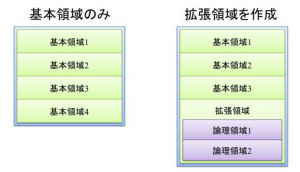VirtualBoxのHDを増設しLinuxで利用可能にする
VirtualBox の仮想システムのハードディスクの増設を行いました。学習用として Linux標準教科書を元に進めています。Linux教科書では端折っていましたので私の環境はこれで設定しました。物理システムでHDを増設する場合は購入して行ってください。
ハードディスク増設前
$ ls -l /dev/sd*
brw-rw—- 1 root disk 8, 0 12月 22 06:26 /dev/sda
brw-rw—- 1 root disk 8, 1 12月 22 06:26 /dev/sda1
brw-rw—- 1 root disk 8, 2 12月 22 06:26 /dev/sda2
シャットダウンします。
# shutdown -h now
Powered Off を確認した後、設定(Settings)ボタンからストレージ(Storage)に進みます。コントローラー:SATA の右側の+ボタンを押して OK を押してください。
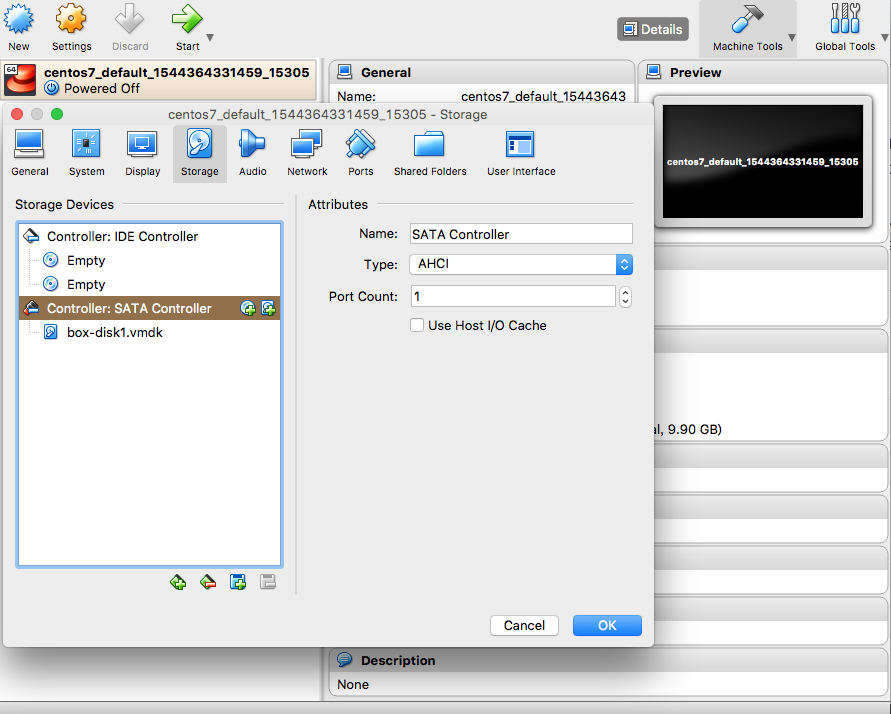
Hard disk file type を VHD(Virtual Hard Disk) にします。
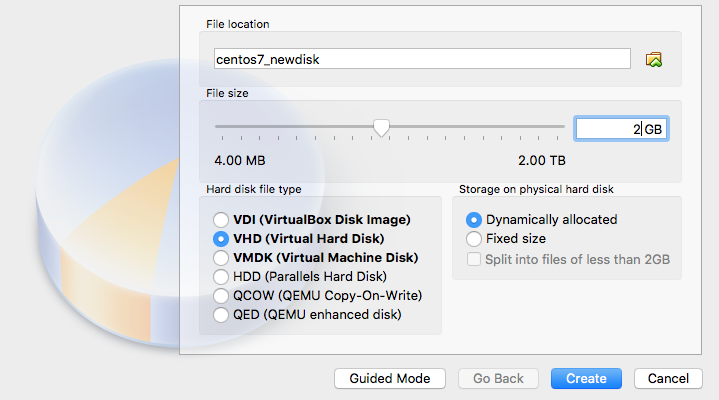
追加されたことを確認して下さい。
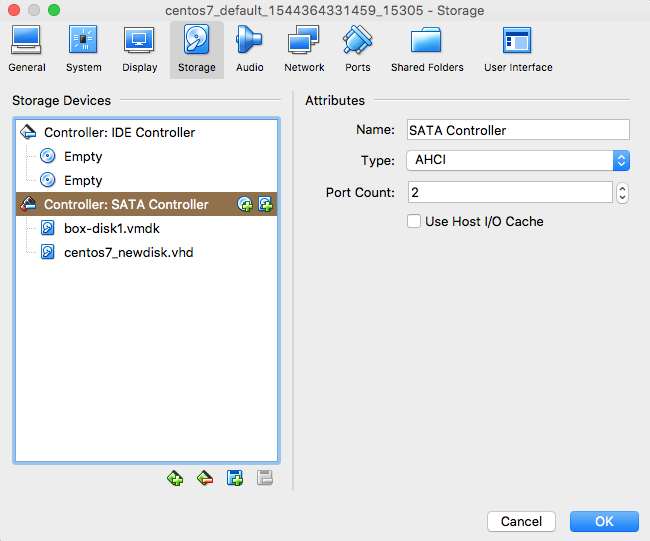
システム(System)の Boot Order を Opical(光学) を一番上にして下さい。
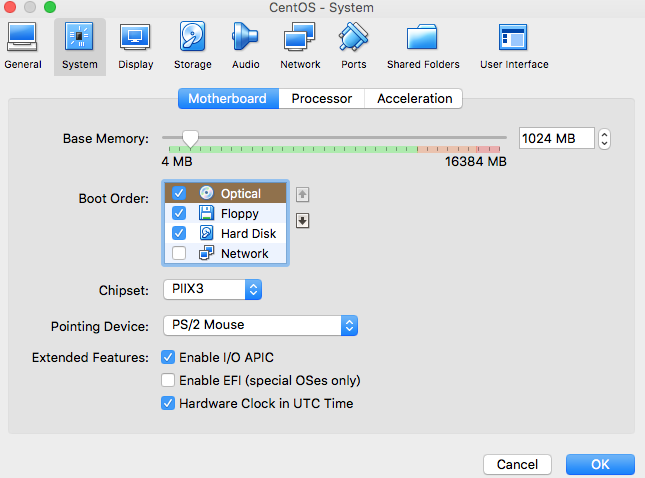
Linux に入り増設の確認して下さい。/dev/sdb が追加になっています。
# ls -l /dev/sd*
brw-rw—- 1 root disk 8, 0 12月 28 01:22 /dev/sda
brw-rw—- 1 root disk 8, 1 12月 28 01:22 /dev/sda1
brw-rw—- 1 root disk 8, 2 12月 28 01:22 /dev/sda2
brw-rw—- 1 root disk 8, 16 12月 28 01:22 /dev/sdb